Étapes faciles pour ajouter du texte sur CapCut sous Windows/Mac/iOS/Android
Faire une vidéo signifie que vous devez expérimenter et ajouter quoi que ce soit au clip. L'un des meilleurs ajouts est de ajouter du texte dans CapCut à vos clips, les faisant ressortir davantage. Ou, si vous ne l'avez pas encore essayé, cela peut vous donner une nouvelle idée de votre projet. Heureusement, l'utilisation d'un éditeur vidéo comme CapCut vous donne la liberté d'éditer une vidéo sur un ordinateur ou un appareil mobile. Voici comment ajouter du texte sur les versions mobiles et de bureau de CapCut.
Liste des guides
Partie 1 : Comment ajouter et modifier le texte dans CapCut [Ordinateur/Mobile] Partie 2 : Utiliser AnyRec comme alternative sur l'ordinateur pour ajouter du texte Partie 3 : FAQ sur l'ajout de texte dans CapCutPartie 1 : Comment ajouter et modifier le texte dans CapCut [Ordinateur/Mobile]
Depuis son lancement en 2020, CapCut est devenue l'une des applications les plus connues pour le montage vidéo. Il s'agit d'un éditeur vidéo gratuit créé par la même société que TikTok. Il a une interface simple mais regorge de fonctionnalités telles que diverses collections de filtres, d'effets, de transitions et d'animations. Et parce qu'il a des versions de bureau et d'application, cette partie montrera des démonstrations séparées de la façon de superposer du texte sur CapCut pour un ordinateur et un smartphone.
Ajouter du texte dans CapCut sur PC/Mac
La version de bureau de CapCut est disponible pour PC et macOS. Contrairement à d'autres applications, l'interface de CapCut est presque la même que la version mobile, avec les fonctionnalités pour ajouter du texte, des transitions, des effets, des autocollants, etc. Sans plus tarder, voyons comment ajouter du texte à une vidéo sur CapCut :
Étape 1.Ouvrez l'application sur votre PC et démarrez un nouveau projet. Téléchargez la vidéo sur l'interface de l'application. CapCut vous permet d'ajouter plusieurs clips à fusionner et à éditer en même temps. Dirigez-vous vers le menu Texte dans la barre d'outils supérieure.
Étape 2.Continuez à taper le mot et positionnez le texte dans la zone souhaitée. D'autres options incluent des effets, des modèles, des polices, etc. Vous pouvez également activer les sous-titres automatiques pour générer des mots à partir du haut-parleur de la vidéo.
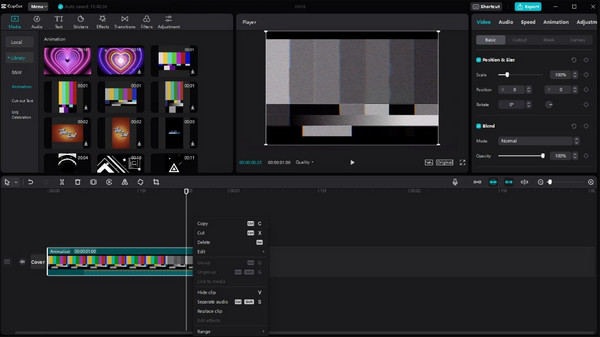
Ajouter du texte dans CapCut sur iPhone/Android
CapCut sur mobile permet un travail beaucoup plus facile sur le montage vidéo. Vous pouvez l'installer sur votre téléphone depuis l'App Store ou Google Play sans frais. Vous pouvez également partager directement des clips de CapCut sur votre compte TikTok.
Étape 1.Si vous n'avez toujours pas CapCut sur votre smartphone, téléchargez-le depuis votre boutique en ligne locale. Appuyez sur "Ouvrir" pour exécuter l'application. Appuyez sur « Nouveau projet » pour choisir le clip vidéo dans votre galerie. Appuyez sur "Ajouter" pour confirmer les fichiers sélectionnés.
Étape 2.Une fois que vous êtes sur l'interface de l'application, accédez à la « Barre d'outils principale » en bas de l'écran. Appuyez sur "Texte" pour ajouter une légende à la vidéo. Choisissez d'autres fonctions telles que le modèle de texte, les légendes automatiques, les autocollants, etc. Après l'édition, appuyez sur « Exporter » dans le coin supérieur droit.
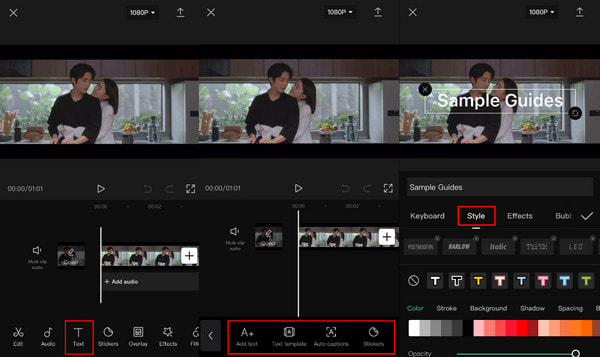
Partie 2 : Utiliser AnyRec comme alternative sur l'ordinateur pour ajouter du texte
Pour une manière professionnelle d'ajouter du texte sur la vidéo, AnyRec Video Converter serait une excellente alternative à CapCut. Il possède l'interface utilisateur la plus simple, ce qui facilite le montage vidéo pour les débutants et les professionnels. Avec sa bibliothèque étendue d'outils, l'ajout de texte peut également être utilisé pour créer des logos, des icônes et d'autres types de filigranes. C'est plus amusant d'éditer des vidéos avec AnyRec Video Converter.

Fournit un outil de texte efficace avec des fonctionnalités de texte à appliquer aux vidéos.
Prend en charge tout type de média, tel que MOV, MP4, AVI, WebM et WMV.
Modifiez la police, le style, la position et de nombreux aspects du texte dans les vidéos.
Propulsé par la technologie AI pour conserver la qualité d'origine après l'ajout de texte.
100% Sécurisé
100% Sécurisé
Étape 1.Accédez au site officiel d'AnyRec et obtenez le convertisseur vidéo en cliquant sur le bouton Télécharger. Ensuite, dirigez-vous vers le menu Boîte à outils et cliquez sur le bouton « Filigrane vidéo ».
100% Sécurisé
100% Sécurisé
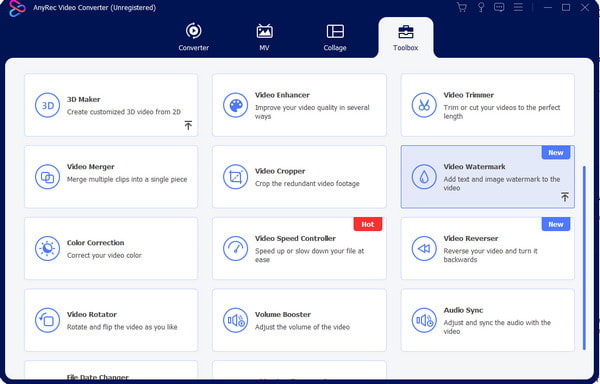
Étape 2.Saisissez le mot dans la zone "Texte" dans le panneau de droite de la fenêtre. Positionnez le texte n'importe où ou modifiez la police, la taille et la couleur à l'aide des options ci-dessous.
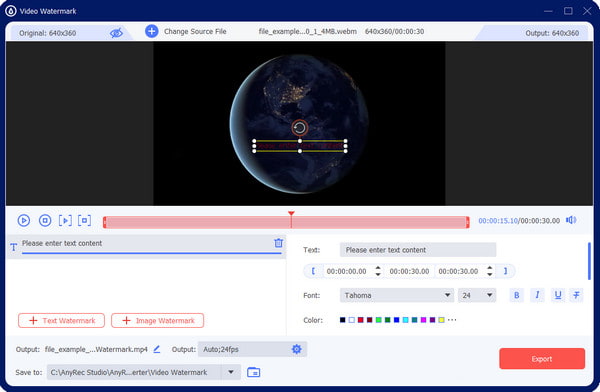
Étape 3.Si vous souhaitez améliorer la vidéo, accédez au menu « Sortie » et modifiez le format vidéo, la résolution, la qualité, la fréquence d'images et d'autres paramètres. Cliquez sur le bouton "OK" pour enregistrer les modifications.
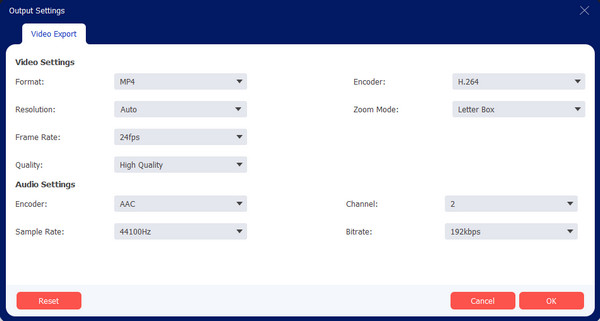
Étape 4.Lors de l'installation du logiciel précédemment, vous avez défini la destination par défaut des fichiers de sortie. Vous pouvez modifier cela à partir du menu Enregistrer dans. Après cela, cliquez sur le bouton "Exporter".
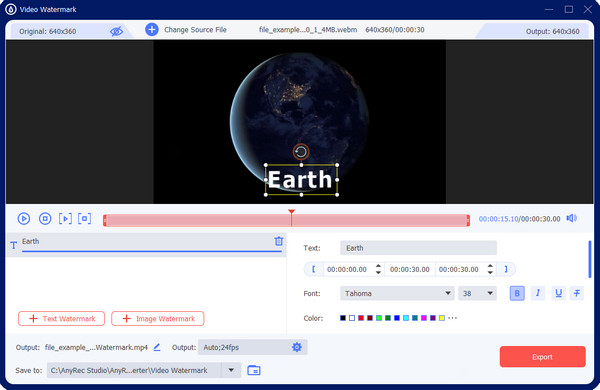
100% Sécurisé
100% Sécurisé
Partie 3 : FAQ sur l'ajout de texte dans CapCut
-
1. Puis-je ajouter du texte animé sur CapCut ?
Oui. Choisissez la police, la taille et le style de la légende. Après cela, allez dans le menu Animation et sélectionnez l'animation que vous souhaitez appliquer. Si vous voyez un effet avec une flèche pointant vers le bas, vous devez télécharger l'animation avant de l'appliquer au texte.
-
2. Comment ajouter du texte dans TikTok ?
Bien que CapCut soit en partenariat avec TikTok, vous pouvez toujours éditer des clips vidéo sur l'application sociale. Pour ajouter du texte sur TikTok, appuyez sur Plus pour télécharger une vidéo. À partir des outils d'édition sur la partie droite, appuyez sur Texte et saisissez le mot. Placez le texte dans n'importe quelle zone et continuez à éditer la vidéo.
-
3. CapCut a-t-il une fonction de synthèse vocale ?
Oui. CapCut a une fonction de synthèse vocale. Accédez au menu texte et au modèle de texte pour convertir le texte en parole. Choisissez une bulle de message et saisissez le texte. Après l'avoir placé dans la vidéo, un nouvel ensemble d'options apparaîtra sous l'écran. Appuyez sur Text to Speech pour le faire. Modifiez et enregistrez la vidéo finale.
Conclusion
Maintenant que vous avez appris à ajouter du texte sur CapCut, vous pouvez expérimenter avec le texte avec tendances CapCut modèles, des animations et d'autres options. Vous pouvez également utiliser AnyRec Video Converter comme solution alternative pour ajouter du texte à la vidéo dans CapCut pour Windows et Mac. Essayez la version d'essai gratuite pour essayer ses outils efficaces.
100% Sécurisé
100% Sécurisé
